欢迎参加直播测试!
概述
欢迎各位同学参加直播测试,如果测试效果良好,则可以在课堂上收看实时的屏幕直播,解决投影机看不清楚的问题。
直播测试分为以下几步:
- 安装虚拟局域网软件zerotier,并加入测试用的虚拟局域网;
- 通过浏览器接收直播画面(WebRTC直播);
- 通过VLC视频播放器接收直播画面(RTMP直播)。
测试情况请直接发表在本文下方的评论中,谢谢!
加入虚拟局域网
安装虚拟局域网ZeroTier客户端软件,点击这里下载!有各种操作系统可选。
安装完成后,运行ZeroTier,客户端会缩小为提示栏图标,点击图标(mac左键/win右键),选择Join Network,加入下列网络:
8850338390f26f95
直播虚拟局域网的Network ID
加入后,查看Network Detail会看到网络名字“Python learn”,Status是OK,网络类型是PUBLIC,这样就成功加入了虚拟局域网。
通过浏览器查看直播WebRTC
打开chrome或者New Edge浏览器,在地址栏输入:
http://172.23.1.1:8080/players/srs_player.html
WebRTC直播页面
在“RTC播放器“中设置URL为:,并点击“播放视频”,即可在网页中看到直播视频画面。
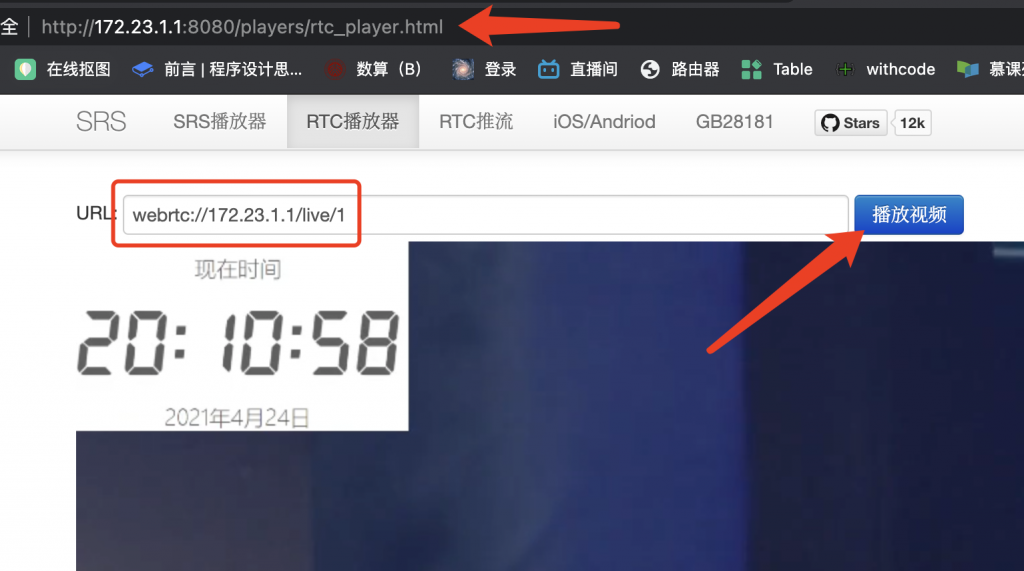
通过视频播放器查看直播RTMP
可以下载安装VLC Player播放器,点击这里下载。
安装成功后,打开VLC播放器,点击“文件”-“打开网络”,输入如下地址:
rtmp://172.23.1.1/live/1
rtmp直播地址
即可播放直播画面。
发表回复